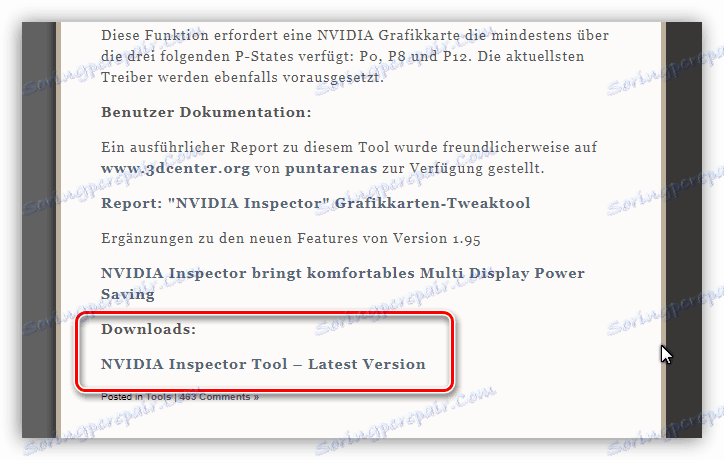NVIDIA Inspector 2.1.3.10
NVIDIA Inspector - برنامج صغير يجمع بين القدرة على عرض معلومات حول محول الفيديو ورفع تردد التشغيل والتشخيص وضبط برنامج التشغيل وإنشاء ملفات تعريف المستخدمين.
محتوى
معلومات حول بطاقة الفيديو
تبدو النافذة الرئيسية للبرنامج كإصدار مبتور GPU-Z ويحمل المعلومات الأساسية عن بطاقة الفيديو (الاسم ، وحجم ونوع الذاكرة ، وإصدار BIOS وبرنامج التشغيل ، وتكرار العقد الرئيسية) ، وكذلك البيانات التي يتم تلقيها من بعض أجهزة الاستشعار (درجة الحرارة ، تحميل وحدة معالجة الرسومات والذاكرة وسرعة المروحة والجهد ونسبة استهلاك الطاقة).
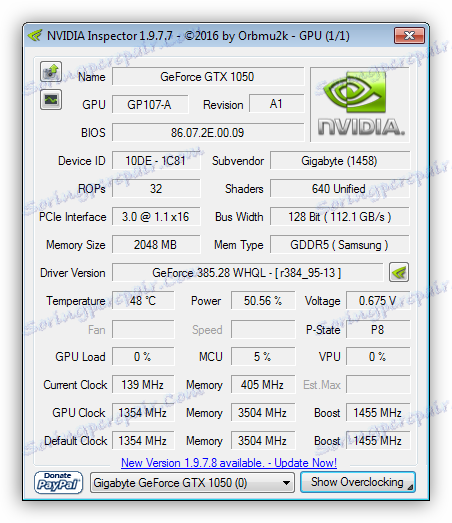
وحدة رفع تردد التشغيل
هذه الوحدة مخفية في البداية ويمكن استدعائها بالنقر فوق الزر "Show Overclocking" .
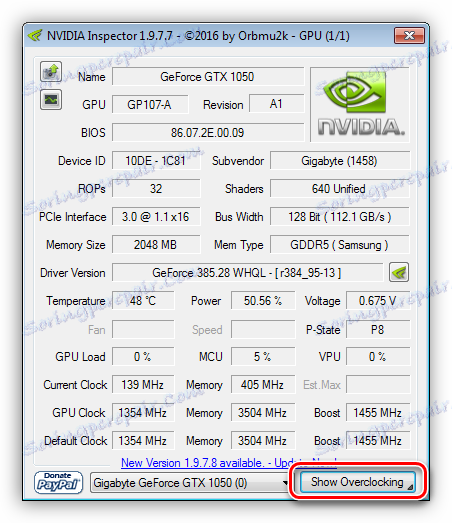
ضبط سرعة المروحة
يسمح لك البرنامج بتعطيل التحكم التلقائي في سرعة المروحة وإدارته يدويًا.
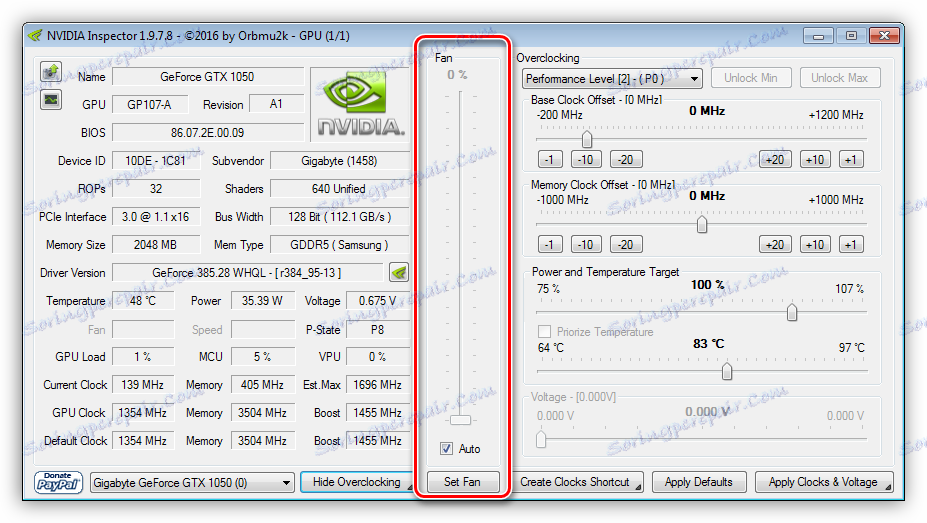
ضبط وتيرة جوهر الفيديو والذاكرة
في قسم overclocking ، تتوفر إعدادات تردد العقد الرئيسية لبطاقة الفيديو-معالج الرسومات و ذاكرة الفيديو. يمكنك ضبط المعلمات إما بمساعدة أشرطة التمرير أو الأزرار ، مما يسمح لك بتحديد القيمة المطلوبة بدقة.
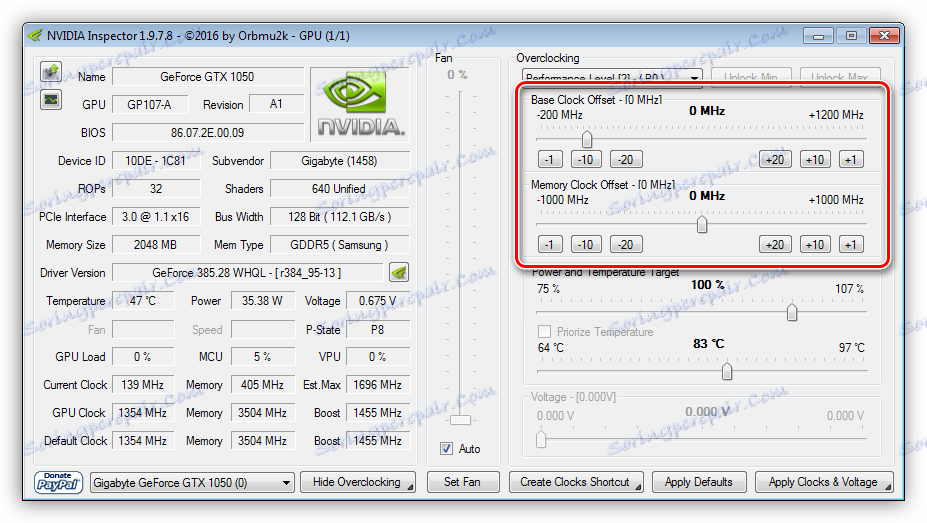
إعدادات الطاقة ودرجة الحرارة
في كتلة "الطاقة ودرجة الحرارة المستهدفة" ، يمكنك تعيين الحد الأقصى لاستهلاك الطاقة في المائة ، وكذلك درجة الحرارة المستهدفة التي ستنخفض بها الترددات تلقائيًا لتجنب زيادة درجة الحرارة. يسترشد البرنامج بالبيانات التشخيصية ، ولكن هذا بعد قليل.
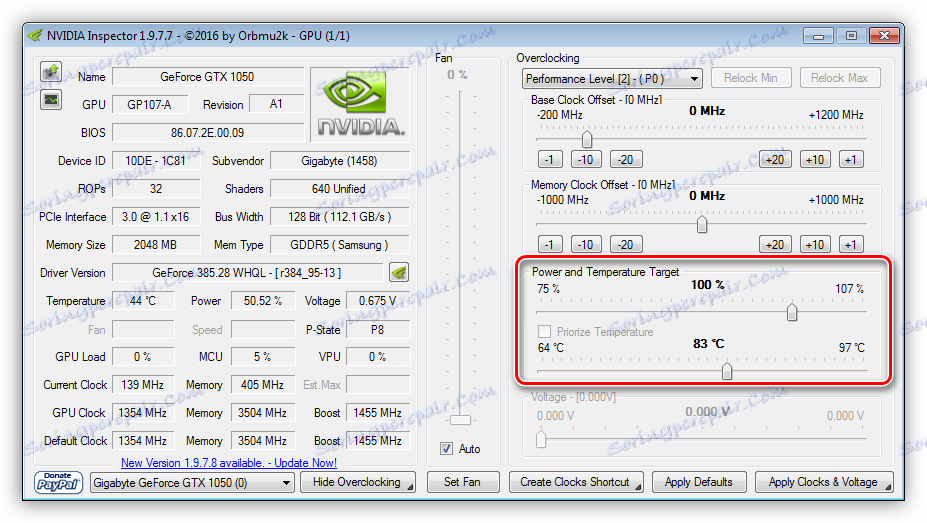
تعديل الجهد
يتيح لك شريط تمرير الجهد ضبط الجهد على وحدة معالجة الرسومات.
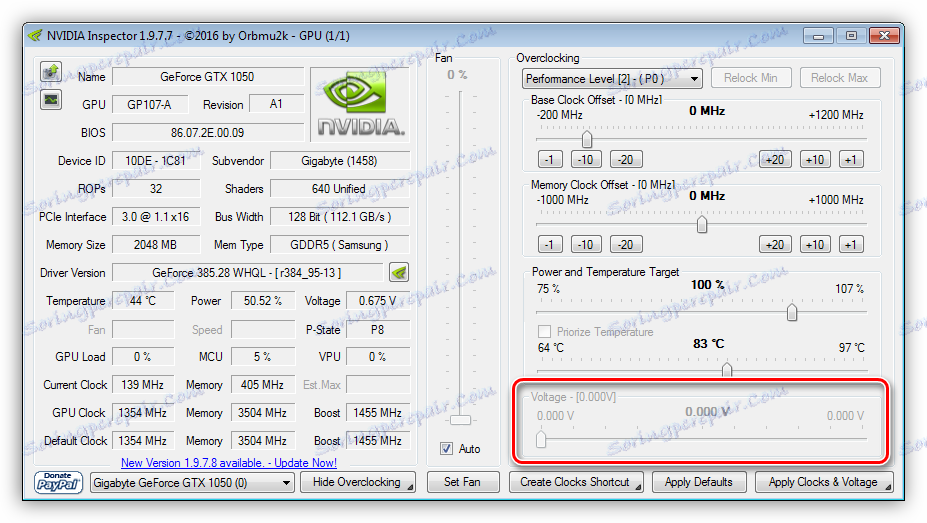
تجدر الإشارة إلى أن توفر الإعدادات يعتمد على قدرات برنامج تشغيل الفيديو و BIOS و GPU لبطاقة الفيديو الخاصة بك.
إنشاء اختصار التخصيص
ينشئ الزر "إنشاء الساعات المختصرة " في النقرة الأولى اختصارًا على سطح المكتب لتطبيق الإعدادات دون بدء البرنامج. في وقت لاحق يتم تحديث هذا التصنيف فقط.
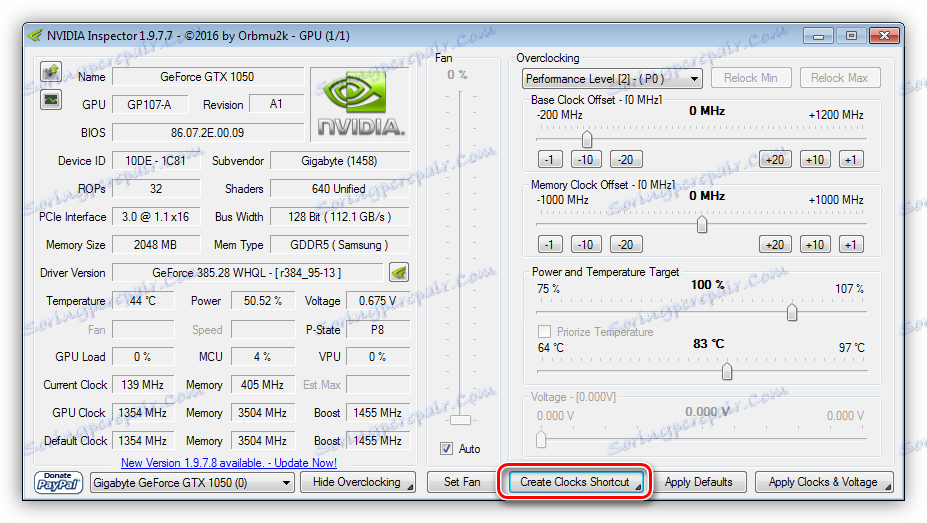
مستويات الأداء الأولية
في القائمة المنسدلة "مستوى الأداء" ، يمكنك تحديد المستوى الأولي للأداء الذي سيتم من خلاله إجراء عملية رفع تردد التشغيل.
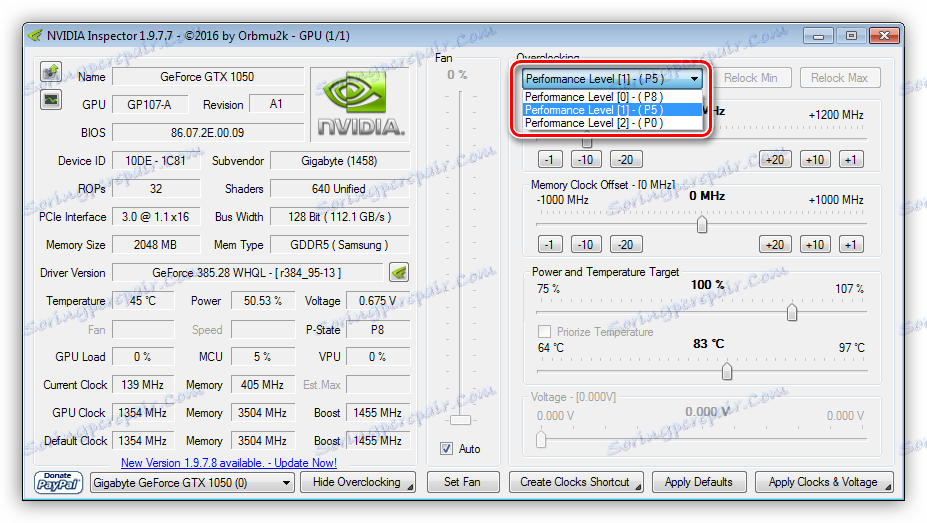
إذا كان أحد الملفات الشخصية محددًا ، فيمكن قفل أو إلغاء تشغيل الترددات الدنيا والقصوى.
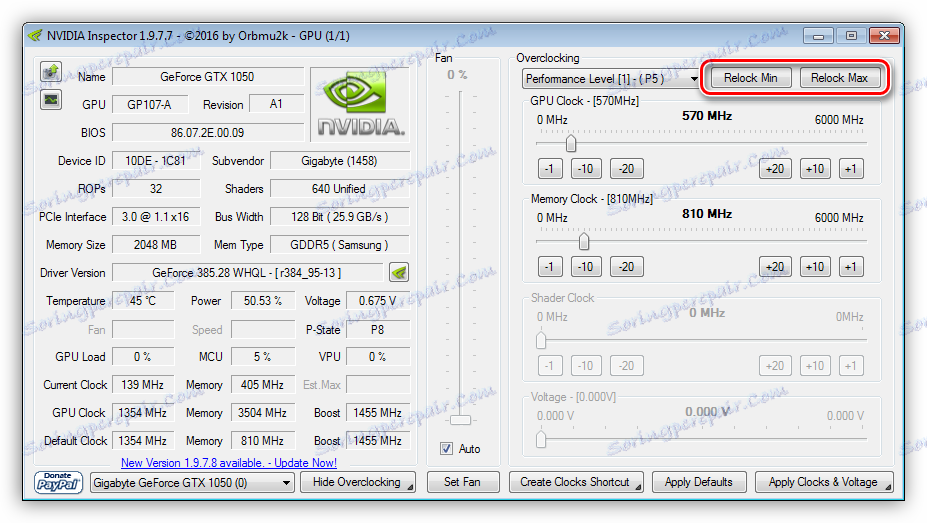
وحدة التشخيص
يتم استدعاء وحدة التشخيص عن طريق الضغط على زر صغير مع رسم في نافذة البرنامج الرئيسي.
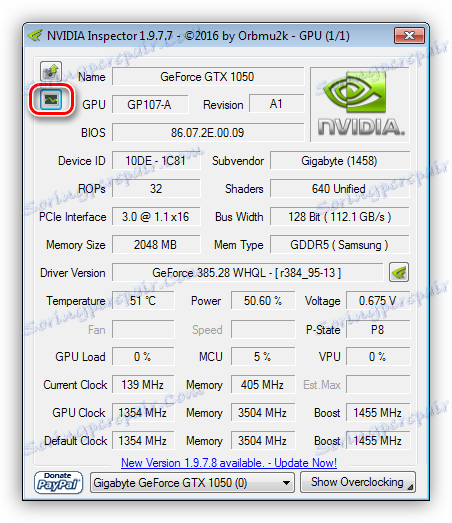
الرسومات
في البداية ، تعرض نافذة الوحدة النمطية الرسوم البيانية لتغيير تحميل وحدة معالجة الرسوميات في متغيرين ، وكذلك الجهد ودرجة الحرارة.
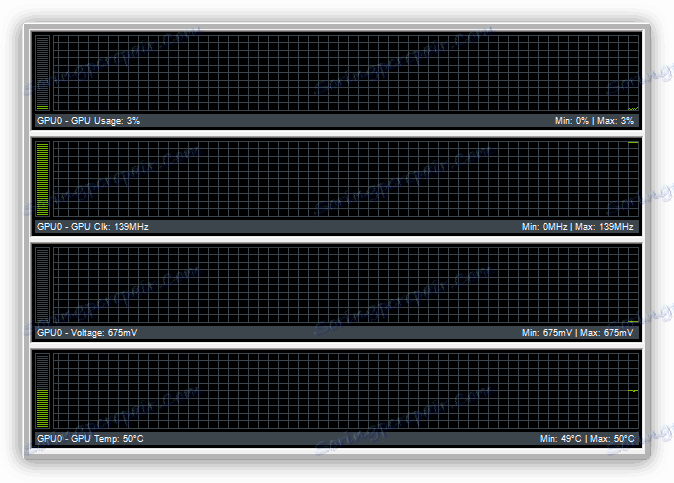
عند النقر بزر الماوس الأيمن في أي مكان في الرسم البياني ، يتم فتح قائمة السياق التي يمكنك من خلالها تحديد GPU المراقبة ، إضافة أو إزالة الرسومات من الشاشة ، وتمكين الصقل ، وكتابة البيانات إلى السجل وحفظ الإعدادات الحالية إلى ملف التعريف.
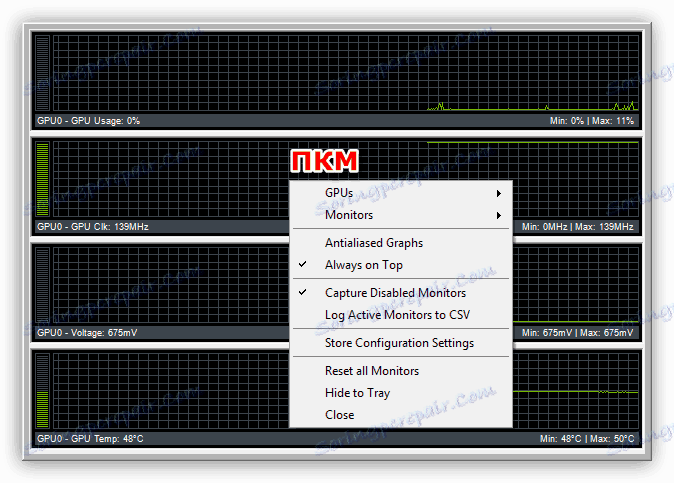
NVIDIA بروفيل المفتش
هذه الوحدة تسمح بصقل برنامج تشغيل الفيديو.
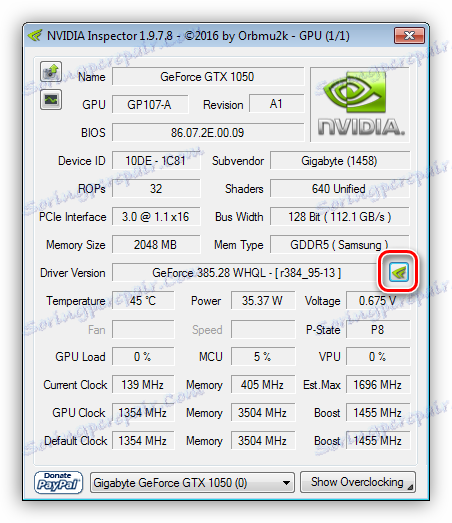
يمكنك هنا إما تغيير الإعدادات يدويًا ، أو استخدام أحد الإعدادات المسبقة لمختلف البرامج والألعاب.
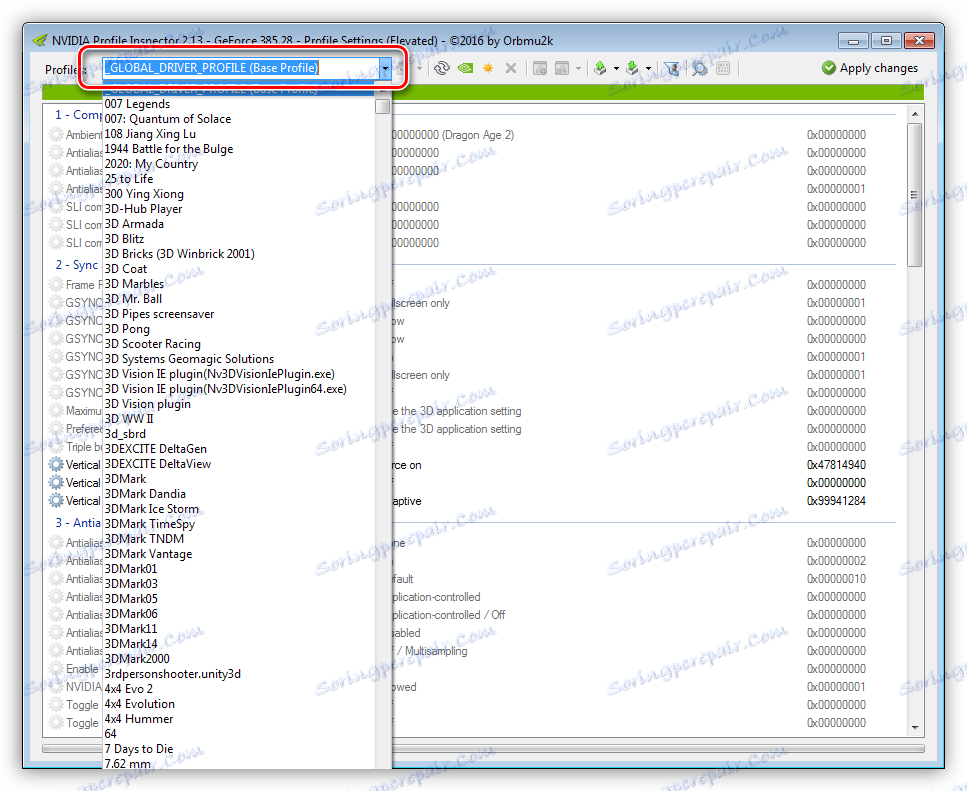
لقطات
يسمح لك NVIDIA Inspector بإنشاء لقطات شاشة من نافذتك بالنقر فوق الزر المناسب.
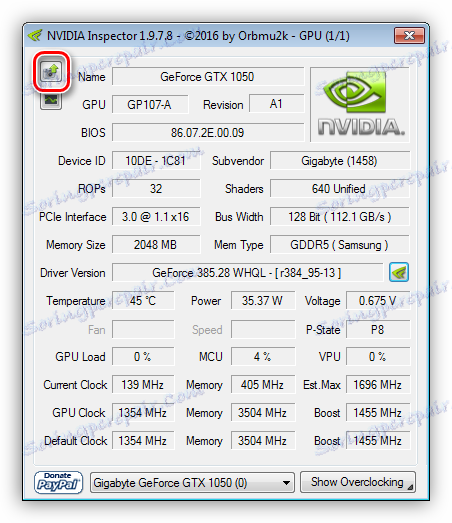
يتم نشر الشاشة تلقائيًا على techpowerup.org ، ويتم نسخ الرابط إلى الحافظة.
كرامة
- سهولة التعامل
- القدرة على ضبط السائق.
- تشخيص عدد كبير من المعلمات مع التسجيل ؛
- لا يتطلب التثبيت على جهاز الكمبيوتر.
القصور
- عدم وجود معيار مدمج ؛
- لا توجد واجهة الروسية.
- لا يتم حفظ لقطات الشاشة على جهاز الكمبيوتر مباشرة.
برنامج NVIDIA Inspector هو أداة مرنة إلى حد ما لرفع تردد التشغيل لبطاقات الرسومات NVIDIA مع وظائف كافية. يتم تعويض عدم وجود معيار من وزن صغير للأرشيف مع البرنامج وقابلية النقل. ممثل لائق للبرامج لمحبي رفع تردد التشغيل.
يرجى ملاحظة أن رابط التنزيل على موقع المطور يقع في أسفل الصفحة تمامًا ، بعد نص الوصف.